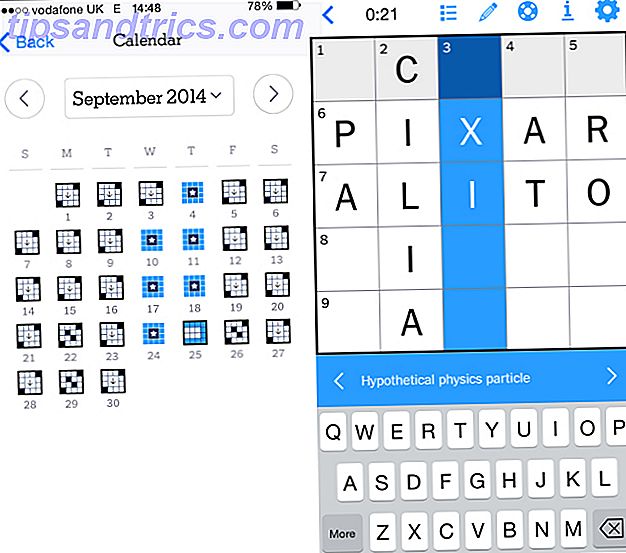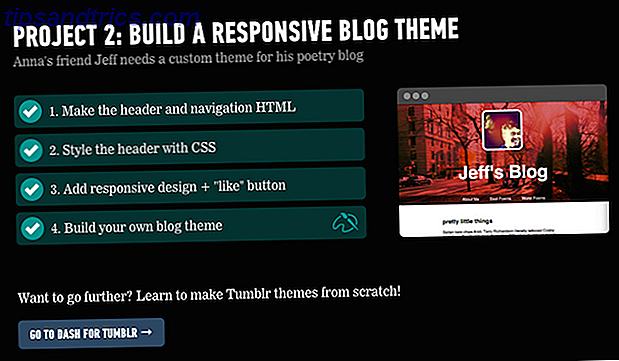Conte quantas vezes você esqueceu algo nas últimas 24 horas. Quantas vezes você teve a oportunidade de automatizar.
Automação é remover a necessidade de lembrar de coisas que você faz com frequência. Trata-se de simplificar sua vida e trabalhar de uma maneira que as pessoas lhe dêem crédito por ser muito mais produtivo do que você realmente é - porque você tem “o sistema” fazendo todo o seu trabalho para você.
Chegar lá é a parte difícil. Pense em todas as pequenas tarefas que você faz. Há algum que você faça todos os dias? Há coisas que você precisa lembrar para fazer no mesmo horário do dia, toda semana ou todo mês? Às vezes, nem se trata de automatizar totalmente a tarefa, mas criar um sistema que, pelo menos, facilita a execução da tarefa mais rapidamente.
Isso pode fornecer todas as informações necessárias para você mesmo em um e-mail todas as semanas, enviando automaticamente um relatório por e-mail para seu chefe ou transferindo automaticamente os arquivos da sua área de armazenamento em nuvem para o seu armazenamento privado. As possibilidades são limitadas apenas por sua imaginação.
Automatizando com ToDoist e IFTTT
Eu tenho uma relação de amor e ódio com o ToDoist. Na verdade, com listas de tarefas e serviços em geral. Eu até fui tão longe a ponto de atualizar para o ToDoist Premium Quanto mais produtivo é o ToDoist Premium? Aqui estão 6 boas razões para atualizar o quanto mais produtivo é o ToDoist Premium? Aqui estão 6 boas razões para atualizar Eu continuei usando ToDoist de graça por um tempo. Mas continuava chegando a coisas que eu queria fazer e não podia. Lembretes de e-mail. Adicionando notas à tarefa. Coisas que realmente acrescentariam muito ... Leia Mais. Não muito tempo depois, acho que fui ao gTasks Use gTasks para sincronizar suas tarefas com o Google [Android] Use gTasks para sincronizar suas tarefas com o Google [Android] Atualmente, há um milhão e uma ótima maneira de gerenciar tarefas lista on-line e via aplicativos móveis. Dito isto, muitas vezes ainda há algumas pessoas que ainda não estão usando um dos ... Leia mais e, em seguida, tentei todos os tipos de aplicativos de produtividade Pare de pisar a água e progrida na vida Com a grande imagem Pare de pisar a água e progredir na vida Com o Big Picture, tenho certeza que muitos de vocês já pensaram se estão fazendo as coisas certas todos os dias, se estão chegando a algum lugar e se estão indo na direção certa. Listas de afazeres e aplicativos organizacionais ajudarão ... Leia Mais.
Eu adoro a ideia de um sistema on-line onde você pode armazenar suas listas de tarefas e projetos, mas não suporto o fato de que muito poucos sistemas de tarefas on-line 5 Novos Aplicativos de Produtividade para Gerenciar sua Lista de Tarefas e Obter Coisas Concluído 5 novos aplicativos de produtividade para gerenciar sua lista de tarefas pendentes e fazer as coisas O melhor aplicativo de produtividade sempre será o que funciona para você. Nesta lista, você pode encontrar um que irá ajudá-lo a fazer as coisas. Leia mais são realmente personalizados para como eu quero usá-los.
Por isso, adoro o ToDoist para automação - ele fornece a capacidade de emitir notificações por email ou SMS.
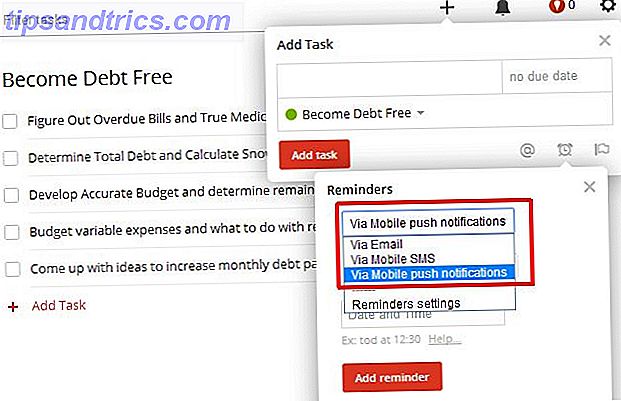
O que isto significa é que você pode vincular as notificações por email ou SMS via IFTTT a algum tipo de tarefa de saída que você gostaria de realizar em um determinado momento no futuro. Você também pode usar o sistema de agendador recorrente criativo do ToDoist para configurar qualquer tarefa repetitiva.

Quando você configura tarefas no ToDoist como parte de sua agenda normal, comece a pensar nos tipos de tarefas - especialmente tarefas recorrentes - que você pode automatizar. Criar uma saída de email ou SMS dessa tarefa para o IFTTT (conforme detalhado abaixo),
Automatize um relatório de e-mail para seu chefe
E-mail é provavelmente o gatilho mais fácil do ToDoist para enviar ao IFTTT para qualquer automação. Neste primeiro exemplo, você verá como automatizar o envio de um relatório ao seu supervisor todos os dias.
Primeiro, crie uma tarefa recorrente no ToDoist.

Em seguida, clique no ícone de notificações (um despertador), defina para "Via Email" e defina o atraso para 0 minutos.

No exemplo acima, um e-mail será enviado para essa tarefa toda sexta-feira às 15h. O e-mail usado é aquele que você configurou na seção "Configurações do ToDoist" de sua conta. O importante a lembrar aqui é que qualquer texto que você colocar para o título da tarefa aparecerá no corpo desse email.
Agora, entre em sua conta de e-mail e configure um filtro para esse texto do corpo. Para o filtro, peça ao seu cliente de email que aplique um rótulo ao email. Nesse caso, aplicaremos o rótulo "Weekly-Report-to-Boss". Para o filtro, ele virá de “[email protected]” e, em seguida, todas as palavras do nome da sua tarefa vão para o campo “Has the words”.

Em seguida, aplique o rótulo (talvez seja necessário criar o rótulo).

Agora, toda vez que sua tarefa ToDoist recorrente começar, ele acionará um e-mail para sua caixa de entrada, seu cliente de e-mail aplicará o rótulo e tudo o que você precisa fazer agora é configurar o IFTTT para observar esse rótulo e enviar o relatório. O gatilho IFTTT será semelhante abaixo.

Por fim, para o gatilho, você também usará E-mail - a IFTTT enviará um e-mail com um assunto e corpo fixos, mas tornará o anexo um URL fixo para o arquivo de relatório que você salvou no Dropbox.

Agora, tudo o que você precisa fazer é lembrar de atualizar o arquivo de relatório semanal no Dropbox com os dados mais recentes (ou, melhor ainda, descobrir uma maneira de automatizar um Relatório de planilhas do Google. Como criar um relatório de planilha automatizada do Google a partir de dados do Google Analytics Crie um relatório automatizado de planilhas do Google a partir de dados do Google Analytics Leia mais e você não precisa fazer nenhum trabalho! Cronometre a planilha para atualizar na véspera desse e-mail automático e você pode pegar um café - fazer o sistema fazer tudo seu trabalho para você.
Agende uma postagem no Facebook do ToDoist
Ok, você é como eu e tem as melhores intenções para manter sua fanbase atualizada com postagens e atualizações constantes, mas a vida fica agitada e a próxima coisa que você sabe, um mês se passou sem nenhuma postagem no Facebook. Não é legal.
Por que não agendar uma série de tarefas do Facebook no ToDoist? É fácil. Primeiro, crie um novo projeto no ToDoist chamado “Quick Update” para todos os posts do Facebook. Em seguida, basta configurar uma tarefa e tornar o título seu texto de postagem.

Assim como na primeira automação acima, você criará um filtro de e-mail usando a "Atualização rápida" no início de sua linha de assunto. Configure o filtro e aplique o rótulo “ToDoist-Facebook-Post” como mostrado acima. Por que o assunto? Bem, o que é legal é que sua notificação ToDoist adiciona o nome do projeto à frente do e-mail recebido, como mostrado aqui.

O que é legal sobre isso é que você não só pode usar a frase "Atualização Rápida" no assunto para filtrar o e-mail recebido, mas você pode usar o IFTTT para postar toda a linha de assunto desse e-mail no Facebook! Em um gatilho IFTTT no Facebook, é tão fácil quanto selecionar o Assunto recebido como ingrediente para postar.

É isso aí! Agora você acabou de agendar sua tarefa / publicação no ToDoist no projeto “Quick Update” usando o título da tarefa como sua postagem no Facebook. Certifique-se de que a notificação de tarefa esteja definida para ir para sua conta de e-mail. É isso aí. Seu e-mail rotulará o e-mail recebido, o IFTTT postará no Facebook para você e você é um ninja de produtividade!
Lembrete de reunião de problema para várias pessoas
Uma desvantagem do ToDoist é que os lembretes de e-mail só são enviados para um único e-mail. Então, e se você quiser criar um email recorrente para sua equipe que serve como lembrete para uma reunião ou alguma tarefa na qual todos precisam colaborar?
Você pode configurar um aviso de reunião recorrente no ToDoist e apenas definir a notificação para ir para o seu endereço de e-mail.

Novamente, configure um filtro para procurar a linha no título da tarefa, crie um rótulo para ela e, em seguida, no IFTTT, use esse rótulo para disparar um acionador de email para vários endereços de email.

Esta é uma maneira muito simples e eficaz de estender a limitação do ToDoist de uma notificação por e-mail para vários, graças a uma receita IFTTT com um acionador de e-mail e uma saída de e-mail!
Trigger File Transfer Com SMS
Outra característica interessante do ToDoist é que também oferece notificações por SMS. Felizmente, o IFTTT oferece a capacidade de acionar receitas via SMS. Basta escolher SMS como um gatilho e escolha "Enviar IFTTT um SMS marcado". Para transferir um arquivo usando o SMS, use uma tag como #TransferReport.

Depois de criar esse gatilho, o IFTTT fornecerá o número de SMS para o qual você precisa enviar.

O único problema aqui é que para o ToDoist enviar notificações diretamente para o IFTTT, você teria que fazer o número de telefone “de” seu número de ToDoist SMS. Isso não funcionará, porque o IFTTT exige que você envie um SMS de teste e responda com um PIN.
A maneira mais fácil de contornar isso é configurar seu telefone celular - que é configurado como seu telefone SMS com o IFTTT e o ToDoist - com qualquer aplicativo de encaminhamento de SMS disponível Pansi SMS facilita gerenciar suas mensagens de texto no Android Pansi SMS facilita para gerenciar suas mensagens de texto no Android Existem aplicativos por aí que transformam mensagens de texto de uma tarefa diária em uma brisa absoluta. Pansi SMS é um desses aplicativos. Consulte Mais informação . Há muito disponível para Android e iOS. Configure esse aplicativo para encaminhar qualquer notificação SMS recebida do ToDoist para o seu número IFTTT e pronto.
Agora, configure sua tarefa ToDoist para acionar a transferência de arquivos nomeando a tarefa com a tag que você deseja usar para acioná-la no IFTTT.

O SMS recebido do ToDoist será algo como "Lembrete | #TransferReport | Nome do Relatório"
Como você configurou um acionador de SMS do IFTTT para procurar a tag #TransferReport, essa mensagem de texto acionará essa receita.
Agora, para fazer com que o IFTTT transfira um arquivo do Dropbox para o Google Drive, basta definir o gatilho IFTTT para usar o Google Drive e selecionar "Enviar arquivo do URL".

Como você pode ver, basta definir o URL do arquivo como o URL do arquivo no Dropbox. Nomeie o arquivo usando a data "ReceivedAt" do SMS para que cada vez que o arquivo for carregado, ele receba uma nova data e, em seguida, selecione o caminho do Google Drive para o qual deseja que o relatório seja enviado.
O benefício dessa automação é que você pode fazer com que um de seus funcionários coloque seu relatório mais recente em seu URL público do Dropbox, substituindo o arquivo antigo e mantendo o mesmo nome. Então, em algum intervalo semanal, seu sistema automatizado entrará em contato, pegará esse relatório ou arquivo de dados e o carregará em sua própria conta do Google Drive, onde você poderá ver o novo relatório.
Adicione uma linha à planilha do Google com o SMS
A última ideia de automação está acionando uma nova linha de entrada de dados em uma planilha do Google. Um exemplo de por que isso pode ser útil é se você tivesse uma equipe de técnicos de campo ou alguma outra equipe remota. Talvez eles estejam coletando respostas de pesquisas de clientes ou coletando leituras de medidores de locais remotos.
Você pode enviar uma mensagem SMS para o seu telefone usando uma tag exclusiva para cada técnico. Por exemplo, Bob pode enviar uma mensagem de texto para você “#bobdata 779 Church Street, 4021”, e John enviaria uma mensagem de texto “#johndata 76 Main Strett, 6543”.
Você quer de alguma forma automatizar a inserção desses dados em uma única planilha do Google. Soa louco complicado? Bem, não é.
Na verdade, você nem precisa do ToDoist para essa solução. Primeiro, verifique se você tem esse aplicativo de encaminhamento automático trabalhando em seu telefone para que os textos recebidos desses técnicos sejam automaticamente encaminhados para o seu número de SMS IFTTT. Em seguida, configure acionadores no IFTTT para cada tag.

Em seguida, crie uma ação usando o Google Drive e selecione "Adicionar linha à planilha".

A criação de um acionador individual para cada técnico, usando o mesmo nome de planilha, carregará todas as informações recebidas em uma planilha individual.
Quando você começa a jogar criativamente com os recursos de notificação do ToDoist, e a capacidade do IFTTT de fazer isso e realizar automações legais com eles, fica muito óbvio que a combinação dos dois é muito poderosa.
Você consegue pensar em outras maneiras legais de combinar o ToDoist e o IFTTT para automatizar outras tarefas? Compartilhe suas ideias e pensamentos criativos na seção de comentários abaixo!